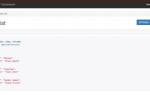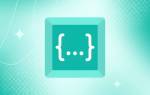В современном мире разработки программного обеспечения работа с базами данных является неотъемлемой частью создания эффективных и функциональных приложений. PostgreSQL, одна из самых мощных и популярных реляционных баз данных, предоставляет разработчикам множество возможностей для хранения и обработки данных. В этой статье мы рассмотрим, как подключить PostgreSQL к вашему проекту на Python и использовать его для выполнения запросов, что позволит вам эффективно управлять данными и интегрировать их в ваши приложения. Знание работы с PostgreSQL в Python не только расширит ваши навыки, но и повысит производительность ваших проектов, делая их более надежными и масштабируемыми.
Загрузите и установите PostgreSQL
Для начала работы с PostgreSQL необходимо загрузить и установить его на ваш компьютер. PostgreSQL доступен для различных операционных систем, включая Windows, macOS и Linux.
Первым шагом будет переход на официальный сайт PostgreSQL по адресу postgresql.org. На главной странице вы найдете раздел «Download», который приведет вас к странице загрузки. Выберите вашу операционную систему и следуйте инструкциям для загрузки установочного файла.
После завершения загрузки установочного файла запустите его. Установка PostgreSQL включает несколько шагов, которые необходимо пройти:
-
Выбор компонентов: В процессе установки вам будет предложено выбрать компоненты, которые вы хотите установить. Рекомендуется оставить все параметры по умолчанию, чтобы установить основные компоненты, включая сервер, клиент и утилиты командной строки.
-
Выбор каталога установки: Выберите папку, в которую будет установлен PostgreSQL. По умолчанию это будет
C:Program FilesPostgreSQL<версия>на Windows или/usr/local/pgsqlна Linux. Убедитесь, что у вас есть достаточно места на диске. -
Настройка параметров сервера: Вам будет предложено задать порт, на котором будет работать сервер PostgreSQL (по умолчанию это 5432), а также установить пароль для учетной записи суперпользователя (обычно это пользователь
postgres). Обязательно запомните этот пароль, так как он потребуется для подключения к базе данных. -
Выбор языка: Выберите язык, который будет использоваться в интерфейсе установки. Это может быть полезно, если вы предпочитаете работать на своем родном языке.
-
Завершение установки: После того как все параметры будут заданы, нажмите кнопку «Finish» для завершения установки. Установщик также предложит вам запустить Stack Builder — утилиту для установки дополнительных компонентов, таких как драйверы и расширения. Это необязательно, но может быть полезно в будущем.
После завершения установки вы можете проверить, работает ли PostgreSQL. Для этого откройте командную строку (или терминал) и введите команду psql -U postgres. Если вы успешно подключились, это значит, что установка прошла успешно, и сервер работает. Теперь вы готовы перейти к следующему этапу — установке необходимой библиотеки для работы с PostgreSQL в Python.

Установите необходимую библиотеку
Вы можете использовать библиотеку psycopg2 для подключения к базе данных PostgreSQL из Python. Запустите эту команду в интерпретаторе Python, чтобы проверить, установлена ли библиотека:
import psycopg2
Если вы получили сообщение об ошибке (например, «Нет модуля с именем «psycopg2»)», установите библиотеку с помощью этой команды:
pip install psycopg2
PIP — это менеджер пакетов Python, который можно установить на Windows, Mac или Linux. Это упрощает установку пакетов Python.
| Библиотека Python | Функция/Метод | Описание |
|---|---|---|
psycopg2 |
connect() |
Устанавливает соединение с базой данных PostgreSQL. Требует параметров подключения (хост, порт, база данных, имя пользователя, пароль). |
psycopg2 |
cursor() |
Создает курсор для выполнения SQL-запросов. |
psycopg2 |
execute() |
Выполняет SQL-запрос. |
psycopg2 |
fetchone() |
Возвращает одну строку результата запроса. |
psycopg2 |
fetchall() |
Возвращает все строки результата запроса. |
psycopg2 |
commit() |
Сохраняет изменения в базе данных. |
psycopg2 |
rollback() |
Отменяет изменения в базе данных. |
psycopg2 |
close() |
Закрывает соединение с базой данных. |
psycopg2-binary |
connect() |
Аналогично psycopg2, но предпочтительнее для бинарной совместимости. |
Интересные факты
Вот несколько интересных фактов о подключении и использовании PostgreSQL в Python:
-
Библиотека psycopg2: Это одна из самых популярных библиотек для работы с PostgreSQL в Python. Она написана на C и обеспечивает высокую производительность. Кроме того, psycopg2 поддерживает асинхронное выполнение запросов, что позволяет эффективно обрабатывать множество соединений одновременно.
-
ORM с SQLAlchemy: Для более удобной работы с базами данных в Python можно использовать ORM (Object-Relational Mapping) библиотеки, такие как SQLAlchemy. Она позволяет разработчикам работать с базами данных, используя объекты Python, что значительно упрощает процесс разработки и делает код более читаемым и поддерживаемым.
-
Поддержка JSON и JSONB: PostgreSQL имеет отличную поддержку работы с JSON и JSONB (бинарный формат JSON). Это позволяет разработчикам хранить и обрабатывать неструктурированные данные непосредственно в базе данных. В Python можно легко взаимодействовать с этими типами данных, используя библиотеки, такие как psycopg2, что открывает новые возможности для работы с данными, например, для создания гибких API.

Получение учетных данных с помощью pgAdmin4
pgAdmin4 — это мощный инструмент для управления базами данных PostgreSQL, который предоставляет графический интерфейс для выполнения различных операций. Для того чтобы подключиться к серверу PostgreSQL, вам понадобятся учетные данные, такие как имя пользователя, пароль и имя базы данных.
После установки pgAdmin4 откройте его и выполните следующие шаги для получения необходимых учетных данных:
-
Создание пользователя: Если вы еще не создали пользователя для доступа к вашей базе данных, это можно сделать в pgAdmin4. Перейдите в раздел «Login/Group Roles» (Роли пользователей) в левой панели. Щелкните правой кнопкой мыши и выберите «Create» (Создать) -> «Login/Group Role» (Роль пользователя/группы). В открывшемся окне введите имя пользователя и задайте пароль. Убедитесь, что вы установили необходимые права доступа для этого пользователя.
-
Создание базы данных: После создания пользователя вам нужно создать базу данных, к которой этот пользователь будет иметь доступ. Перейдите в раздел «Databases» (Базы данных), щелкните правой кнопкой мыши и выберите «Create» (Создать) -> «Database» (База данных). Введите имя базы данных и выберите владельца (пользователя), которого вы только что создали.
-
Получение учетных данных: Теперь, когда у вас есть созданный пользователь и база данных, вы можете использовать эти данные для подключения через Python. Запишите имя пользователя, пароль и имя базы данных, так как они понадобятся вам в коде.
-
Настройки подключения: Убедитесь, что вы также знаете адрес сервера (обычно это
localhostдля локальной установки) и порт (по умолчанию 5432). Эти данные также будут необходимы для подключения к вашей базе данных из Python.
Теперь у вас есть все необходимые учетные данные для подключения к PostgreSQL из вашего приложения на Python. С помощью pgAdmin4 вы можете управлять пользователями и базами данных, что делает его незаменимым инструментом для разработчиков, работающих с PostgreSQL.
Подключитесь к серверу Postgres
Имея свои учетные данные, вы можете использовать библиотеку psycopg2 для установки соединения с вашим сервером Postgres. Для этого вам нужно использовать функцию подключения следующим образом:
conn = psycopg2.connect(host='localhost', port= '5432', user='postgres', password='your password here')
Далее вы должны использовать функцию курсора для выполнения команд Postgres в среде Python:
cur = conn.cursor()
Наконец, вы можете установить флаг автоматической фиксации, чтобы Python выполнял и фиксировал каждый оператор кода. Таким образом, вам не нужно передавать отдельные операторы фиксации после каждой строки кода.
conn.set_session(autocommit = True)
Вы можете запустить эти инструкции за один раз, чтобы подключиться к локальному экземпляру вашего сервера Postgres.

Как создать базу данных Postgres
Создание базы данных в PostgreSQL — это важный шаг, который позволяет вам организовать и структурировать данные для вашего приложения. Для этого вам потребуется использовать SQL-команды, а также иметь доступ к вашему серверу PostgreSQL.
Первым делом, убедитесь, что вы подключены к вашему серверу PostgreSQL через pgAdmin или с помощью командной строки. Если вы используете pgAdmin, вы можете создать базу данных через графический интерфейс. Для этого выполните следующие шаги:
- В левой панели pgAdmin найдите ваш сервер и разверните его, чтобы увидеть список доступных баз данных.
- Щелкните правой кнопкой мыши на пункте «Databases» (Базы данных) и выберите «Create» (Создать), затем «Database» (База данных).
- В открывшемся окне введите имя вашей новой базы данных в поле «Database» (База данных). Убедитесь, что имя уникально и соответствует правилам именования.
- Вы также можете настроить дополнительные параметры, такие как владелец базы данных и кодировка, но для большинства случаев стандартные настройки будут вполне достаточны.
- После того как вы ввели все необходимые данные, нажмите «Save» (Сохранить), чтобы создать базу данных.
Если вы предпочитаете использовать командную строку, вы можете создать базу данных с помощью следующей команды:
CREATE DATABASE имя_вашей_базы_данных;
Замените имя_вашей_базы_данных на желаемое имя вашей базы данных. После выполнения этой команды база данных будет создана.
После создания базы данных вы можете проверить ее наличие в pgAdmin, обновив список баз данных. Ваша новая база данных должна появиться в списке, и вы сможете начать добавлять в нее таблицы и данные.
Создание базы данных — это первый шаг к эффективному управлению данными в вашем приложении. Теперь, когда база данных создана, вы можете переходить к следующему этапу — добавлению таблиц и работе с данными.
Проверка базы данных в pgAdmin4
Запустив приведенный выше запрос, вы можете убедиться, что он успешно создал базу данных, используя pgAdmin4. Перейдите в интерфейс, обновите существующий список баз данных и найдите новую базу данных.
Например, если вы создаете образец базы данных под названием music с помощью приведенного выше запроса, она должна появиться в списке баз данных под категорией Postgres16 > Базы данных.
Как удалить базу данных Postgres
Удаление базы данных в PostgreSQL — это процесс, который требует осторожности, так как он необратим и приведет к потере всех данных, хранящихся в этой базе. Прежде чем приступить к удалению, убедитесь, что вы сделали резервные копии всех необходимых данных.
Для удаления базы данных в PostgreSQL можно использовать как командную строку, так и графический интерфейс pgAdmin4. Рассмотрим оба метода.
Если вы предпочитаете командную строку, вам нужно выполнить следующие шаги:
-
Откройте терминал и подключитесь к вашему серверу PostgreSQL с помощью команды
psql. Для этого введите:psql -U имя_пользователя -h хост -p портЗамените
имя_пользователя,хостипортна соответствующие значения для вашего подключения. -
После успешного подключения к серверу выполните команду для удаления базы данных:
DROP DATABASE имя_базы;Замените
имя_базына название базы данных, которую вы хотите удалить. -
Если база данных в данный момент используется (например, к ней подключены другие пользователи), вы получите сообщение об ошибке. В этом случае, чтобы удалить базу данных, вам нужно сначала отключить всех пользователей. Это можно сделать с помощью команды:
REVOKE CONNECT ON DATABASE имя_базы FROM PUBLIC;После этого вы можете удалить базу данных, как указано выше.
Теперь рассмотрим, как удалить базу данных с помощью pgAdmin4:
-
Запустите pgAdmin4 и подключитесь к вашему серверу PostgreSQL.
-
В левой панели найдите и разверните узел «Databases», чтобы увидеть список всех баз данных.
-
Щелкните правой кнопкой мыши на базе данных, которую вы хотите удалить, и выберите пункт «Delete/Drop».
-
В открывшемся окне подтвердите удаление, нажав кнопку «Yes». Это действие также приведет к удалению всех объектов, связанных с базой данных.
После выполнения этих шагов база данных будет удалена, и вы не сможете восстановить ее, если у вас нет резервной копии. Поэтому всегда будьте внимательны при выполнении операций удаления и убедитесь, что у вас есть все необходимые данные.
Основные операции с базой данных (CRUD)
После успешного подключения к базе данных PostgreSQL с помощью библиотеки psycopg2 или SQLAlchemy, вы можете выполнять основные операции с данными, известные как CRUD: создание (Create), чтение (Read), обновление (Update) и удаление (Delete). Эти операции являются основой взаимодействия с любой реляционной базой данных.
Создание (Create)
Для добавления новых записей в таблицу используется команда INSERT. Пример кода для добавления новой записи в таблицу users может выглядеть следующим образом:
import psycopg2
# Установление соединения с базой данных
conn = psycopg2.connect("dbname=test user=postgres password=secret")
cur = conn.cursor()
# SQL-запрос для вставки данных
cur.execute("INSERT INTO users (name, age) VALUES (%s, %s)", ('Alice', 30))
# Сохранение изменений
conn.commit()
# Закрытие соединения
cur.close()
conn.close()В этом примере мы используем параметризованный запрос, чтобы избежать SQL-инъекций. После выполнения команды INSERT необходимо вызвать conn.commit(), чтобы сохранить изменения в базе данных.
Чтение (Read)
Для извлечения данных из базы данных используется команда SELECT. Пример кода для получения всех пользователей из таблицы users:
cur = conn.cursor()
# SQL-запрос для выборки данных
cur.execute("SELECT * FROM users")
# Получение всех записей
rows = cur.fetchall()
for row in rows:
print(row)
# Закрытие соединения
cur.close()
conn.close()Метод fetchall() возвращает все строки, соответствующие запросу. Вы также можете использовать fetchone(), чтобы получить одну строку за раз.
Обновление (Update)
Для изменения существующих записей в таблице используется команда UPDATE. Пример кода для обновления возраста пользователя с именем ‘Alice’:
cur = conn.cursor()
# SQL-запрос для обновления данных
cur.execute("UPDATE users SET age = %s WHERE name = %s", (31, 'Alice'))
# Сохранение изменений
conn.commit()
# Закрытие соединения
cur.close()
conn.close()Как и в случае с INSERT, после выполнения команды UPDATE необходимо вызвать conn.commit(), чтобы изменения вступили в силу.
Удаление (Delete)
Для удаления записей из таблицы используется команда DELETE. Пример кода для удаления пользователя с именем ‘Alice’:
cur = conn.cursor()
# SQL-запрос для удаления данных
cur.execute("DELETE FROM users WHERE name = %s", ('Alice',))
# Сохранение изменений
conn.commit()
# Закрытие соединения
cur.close()
conn.close()После выполнения команды DELETE также нужно вызвать conn.commit(), чтобы изменения были сохранены в базе данных.
Заключение
Операции CRUD являются основой работы с базами данных. Используя библиотеку psycopg2 или SQLAlchemy, вы можете легко выполнять эти операции в Python. Важно помнить о безопасности, используя параметризованные запросы, чтобы защитить ваше приложение от SQL-инъекций. Также не забывайте закрывать соединения с базой данных после завершения работы.
Вопрос-ответ
Как соединить Python и PostgreSQL?
Для подключения к PostgreSQL с использованием Python, необходимо использовать специальную библиотеку для работы с базами данных — psycopg2 . Таким образом, вы успешно подключитесь к PostgreSQL с использованием Python и сможете выполнять различные операции с базой данных.
Как использовать Python в PostgreSQL?
Чтобы использовать Python для взаимодействия с базой данных PostgreSQL, нам нужно создать соединение . Это делается с помощью функции psycopg2 connect(), которая создает новый сеанс базы данных и возвращает новый экземпляр соединения. Для этого руководства мы подключимся к базе данных под названием «datacamp_courses», которая размещена локально.
Зачем нужен psycopg2?
Установите модуль psycopg2, который позволяет подключаться к базе данных PostgreSQL и запрашивать ее, а также библиотеку удостоверений Azure, которая обеспечивает поддержку проверки подлинности маркера Microsoft Entra в пакете SDK Azure.
Как обратиться к БД PostgreSQL?
1 Откройте командную строку. Для подключения к базе данных используйте команду psql: psql -h 123. 123. 123. 123 -p 12345 -U user -d db. Где: 123. 123. 123. 123 — хост-адрес базы данных, 12345 — порт кластера, 3 Введите пароль от вашей облачной базы данных.
Советы
СОВЕТ №1
Перед началом работы с PostgreSQL в Python, убедитесь, что у вас установлен драйвер psycopg2. Это наиболее популярный адаптер для работы с PostgreSQL в Python. Установить его можно с помощью команды pip install psycopg2 или pip install psycopg2-binary для упрощенной установки без необходимости компиляции.
СОВЕТ №2
При подключении к базе данных используйте контекстный менеджер with для управления соединениями. Это гарантирует, что соединение будет закрыто автоматически после завершения работы с ним, что помогает избежать утечек ресурсов. Пример: with psycopg2.connect(database='your_db', user='your_user', password='your_password') as conn:.
СОВЕТ №3
Не забывайте об обработке исключений. Используйте блоки try и except для обработки ошибок, которые могут возникнуть при выполнении SQL-запросов. Это поможет вам избежать сбоев в программе и даст возможность корректно обрабатывать ошибки, например, при неверных запросах или проблемах с соединением.
СОВЕТ №4
Изучите возможности ORM (Object-Relational Mapping), такие как SQLAlchemy или Django ORM, если вы планируете работать с более сложными проектами. ORM упрощает взаимодействие с базой данных, позволяя вам работать с объектами Python вместо написания SQL-запросов вручную, что делает код более читаемым и поддерживаемым.